
FastStone Image Viewer je brezplačen program za ogled, organiziranje, urejanje in pretvarjanje slik. Poleg priročne funkcije gledanja ima program tudi potrebna orodja za delo s slikami.
FastStone Image Viewer ima vgrajene funkcije upravitelja slik za organiziranje shranjevanja slikovnih datotek v računalniku. Pregledovalnik slik FastStone je brezplačen za nekomercialno uporabo..
Vsebina:- Vmesnik za pregledovalnik slik FastStone
- Nastavitve pregledovalnika slik FastStone
- Celozaslonski način v pregledovalniku slik FastStone
- Oglejte si posnetek zaslona v programu FastStone Image Viewer
- Diaprojekcija v pregledovalniku slik FastStone
- Ustvarjanje datoteke diaprojekcije v programu FastStone Viewer
- Zaključki članka
Program za ogled fotografij FastStone Image Viewer ima številne uporabne funkcije, deluje hitro, aplikacija ima preprost in intuitiven vmesnik, priročno navigacijo s tipkovnico.
Ključne značilnosti programa FastStone Image Viewer:
- podpora za osnovne grafične formate;
- urejanje slik;
- celozaslonski ogled s pojavnim menijem;
- prekrivni učinki na sliko;
- primerjava slik;
- skaliranje in obrezovanje;
- paketna obdelava slik;
- paketna pretvorba (pretvorba) slik v druge grafične formate;
- Ustvarjanje diaprojekcije z več kot 150 prehodnimi učinki in glasbo;
- podpora za optični bralnik.
V programu FastStone Image Viewer lahko s fotografijami izvedete potrebna dejanja: obrežete, zasukate, spremenite velikost slike, zmanjšate rdeče oči, prilagodite barve in osvetlitev, nastavite ostrino ali zameglitev, dodate vodni žig, nanesete učinke (relief, skica, oljna slika , leča), dodajte šablono ali okvir, preimenovanje serije ali pretvorbo slikovnih datotek itd..
V programu FastStone Viewer se odprejo naslednji formati slik:
- jpeg, jpeg 2000, GIF, png, PCX, TIFF, BMP, PSD, ICO, TGA, EPS, WMF, CUR.
Shranijo se naslednji formati:
- jpeg, jpeg 2000, GIF, png, PCX, TIFF, BMP, TGA, PDF.
Program podpira različne vrste RAW formata za priljubljene fotoaparate:
- CRW, CR2, NEF, PEF, RAF, ARW, SRF, SR2, MRW, RW2, ORF, DNG.
Vse operacije spreminjanja parametrov slike se izvajajo v ločenih oknih. Rezultat lahko takoj vidite in po potrebi prekličite spremembe.
FastStone Image Viewer lahko prenesete z uradnega spletnega mesta proizvajalca FastStone Soft. Stran za prenos vsebuje običajno različico programa, ki je nameščen v računalniku, in prenosno različico (prenosno), ki je ni treba namestiti v računalnik. Prenosno različico aplikacije lahko zaženete iz računalnika ali odstranljivega medija, na primer s pogona USB.
Prenesite FastStone Image ViewerProgram za pregledovanje slik FastStone deluje v operacijskem sistemu Windows v ruščini.
Vmesnik za pregledovalnik slik FastStone
V zgornjem delu glavnega okna programa FastStone Image Viewer je menijska vrstica za upravljanje vseh dejanj v programu. Pod menijsko vrstico je orodna vrstica z najbolj priljubljenimi orodji, potrebnimi za delo v aplikaciji. Klicanje potrebnih funkcij se izvede s klikom na ustrezne gumbe..
Na levi je drevo map, ki spominja na Windows Explorer. Pod drevesom mape je območje predogleda.
Večino okna zaseda območje, v katerem je prikazana vsebina trenutno odprte mape..

Nastavitve pregledovalnika slik FastStone
V meniju »Nastavitve« ali s tipko F12 vnesite nastavitve programa FastStone Image Viewer v meniju »Settings«. Tu lahko spremenite privzete nastavitve programa: spremenite povezave datotek, prilagodite povečavo Povečevalca, spremenite nastavitve za shranjevanje datotek v jpeg formatu itd..
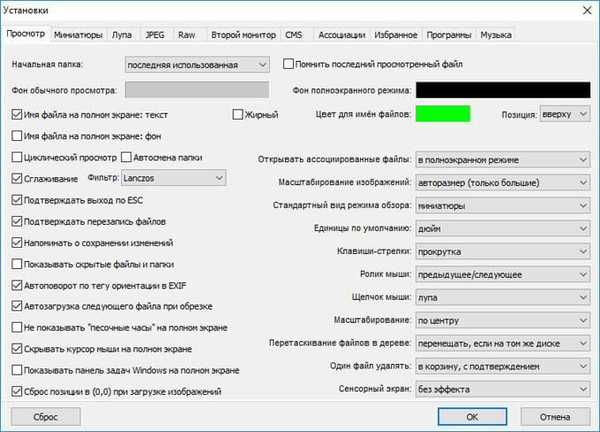
V kontekstni meni Raziskovalca lahko dodate element "Brskaj po FastStone". Če želite to narediti, pojdite na programske nastavitve (F12), v oknu "Nastavitve" odprite zavihek "Povezave", potrdite polje "Dodaj element" Brskaj po FastStone "v meniju Windows Explorer".
Celozaslonski način v pregledovalniku slik FastStone
Po prehodu v celozaslonski način (postavka v kontekstnem meniju "Celozaslonski način") je mogoče videti posamezne slike na celotnem zaslonu. V tem načinu so na voljo vse funkcije programa za urejanje, razvrščanje in obdelavo fotografij..
Premaknite miškin kazalec na rob zaslona zaslona za dostop do potrebnih funkcij (na vsakem delu roba zaslona se bodo pojavili ločeni kontrolni elementi programa).
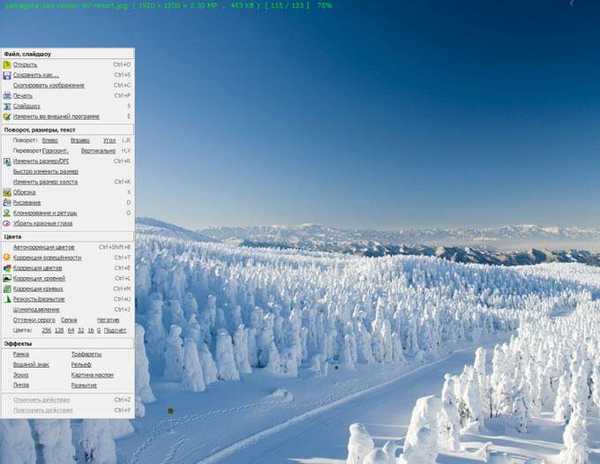
Z natančnejšim pogledom lahko z orodjem Loupe povečate ločeno območje na sliki..
Morda vas zanima tudi:- Najboljši brezplačni pregledovalniki slik - 5 programov
- FotoSketcher - spreminjanje fotografij v risbe
- ABBYY Screenshot Reader - posnetki zaslona in prepoznavanje besedila
Oglejte si posnetek zaslona v programu FastStone Image Viewer
S pomočjo programa FastStone Image Viewer lahko posnamete posnetke zaslona (screenshots) brez pomoči drugih programov. Dostop do funkcije "Zajem zaslona" se izvede iz menija "Datoteka" ali po kliku na gumb "Zajem zaslona" v orodni vrstici.
Izberite želeno postavko kontekstnega menija:
- Zajemite aktivno okno - posnet bo posnetek zaslona aktivnega okna.
- Zajem okna / predmeta - v aktivno okno se zajame okno ali predmet, ki je ob premikanju kurzorja miške označen z rdečim okvirjem.
- Zajemite pravokotno območje - zajemite poljubno pravokotno območje na zaslonu monitorja.
- Zajem poljubnega območja - zajemite poljubno območje na zaslonu monitorja, ki ga označi miškin kazalec.
- Celozaslonski zajem - Celozaslonski zajem.
Izberite shranjeno mesto:
- V prikaznem polju - privzeto se datoteka odpre v programu FastStone Image Viewer.
- V odložišče - datoteka se shrani v odložišče, od koder jo je mogoče prilepiti v program ali v dokument.
- Za datoteko - posnetek zaslona se shrani v datoteko v računalniku.
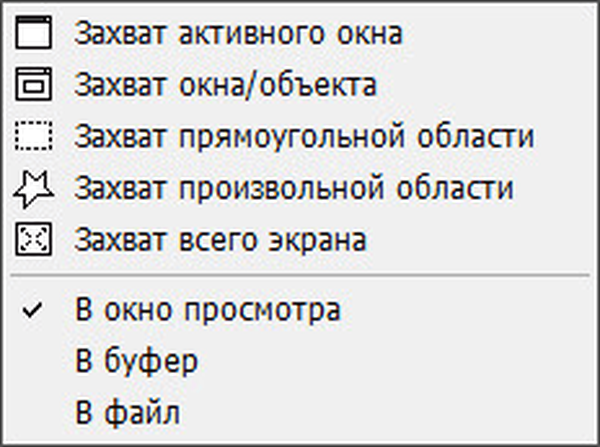
Diaprojekcija v pregledovalniku slik FastStone
Ustvarite diaprojekcijo v FastStone Image Viewerju za predvajanje s programom ali diaprojekcijo v datoteki EXE za poznejši ogled fotografij brez uporabe programa.
Najprej bomo ustvarili diaprojekcijo za ogled v oknu programa Fast Stone Viewer.
V orodni vrstici kliknite gumb "Diaprojekcija". V oknu "Diaprojekcija" izberite potrebne nastavitve.
Če ne potrebujete podatkov o slikovnih datotekah, počistite polje poleg "Prikaži besedilo (ime, datum / čas in EXIF)." Nastavite vrstni red predvajanja (samodejno predvajanje, naključno, ponovitev v zanki, samodejno predvajanje po mapi).
Dodajte glasbo. Potrdite polje poleg možnosti "Glasba" in kliknite gumb, ki se prikaže.
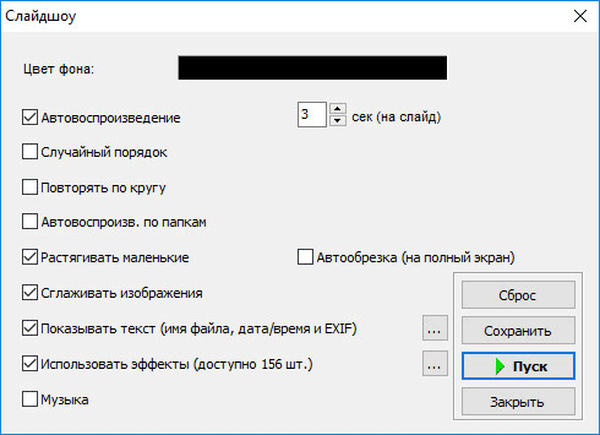
V oknu "Nastavitve" na zavihku "Glasba" s pomočjo gumba "Dodaj" izberite zvočno datoteko (ali več zvočnih datotek) iz računalnika. V programu so podprti naslednji zvočni formati: MP3, WAV, MIDI, WMA.
S pritiskom gumba gor ali dol postavite zvočne datoteke v želeni vrstni red..
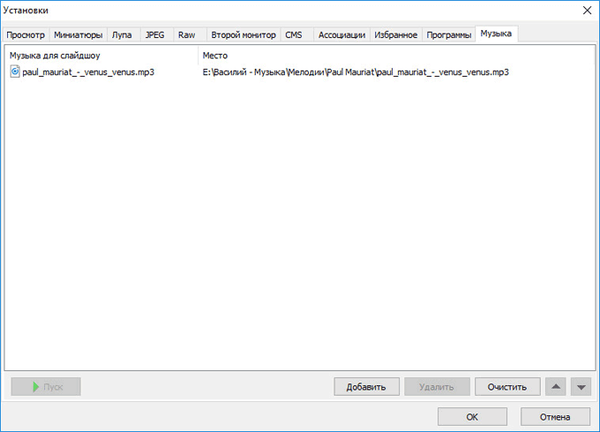
Pritisnite gumb za izbiro učinkov. Izberite želene učinke, njihovo trajanje, v oknu za predogled si oglejte, kako je videti.
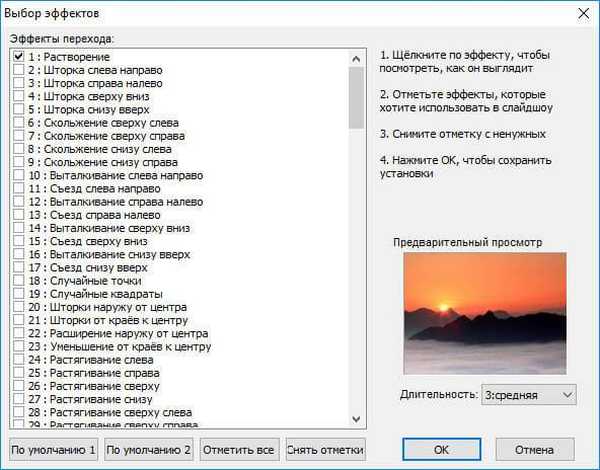
Po potrebi prilagodite prikaz besedila v diaprojekciji.
Po končanih nastavitvah kliknite gumb "Start", da samodejno ogledate diapozitive.
Ustvarjanje datoteke diaprojekcije v programu FastStone Viewer
Pojdite v meni "Ustvari" in kliknite na element "kontekstni meni" Ustvari datoteko iz diaprojekcije ".
V oknu »Ustvari datoteko s diaprojekcijo« uporabite gumbe »Dodaj datoteke« ali »Dodaj mape«, če želite dodati slike ali mape s slikami.
Dodajte glasbo, potrebne učinke, prilagodite prikaz slik po svojih željah.
Če želite zagnati datoteko, lahko ustvarite začetno okno. V začetnem oknu dodajte naslov, opis, izberite naslovno fotografijo, po potrebi dodajte gumba »Seznam« in »Izvozi«.
Nato kliknite na gumb "Ustvari".
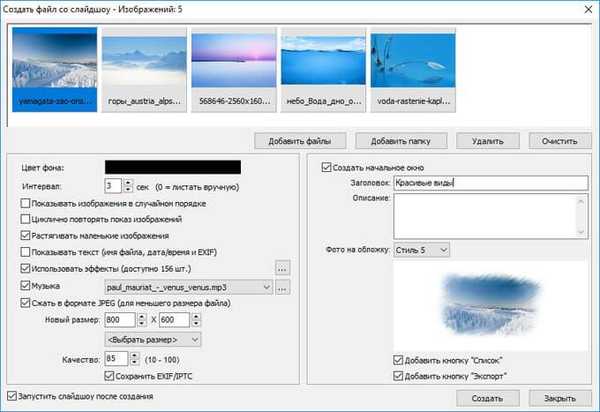
Datoteka diapozitivov bo shranjena v računalnik z izbranim imenom. Če želite začeti predvajanje diaprojekcije, kliknite na datoteko EXE in nato v začetnem oknu kliknite gumb "Predvajaj".
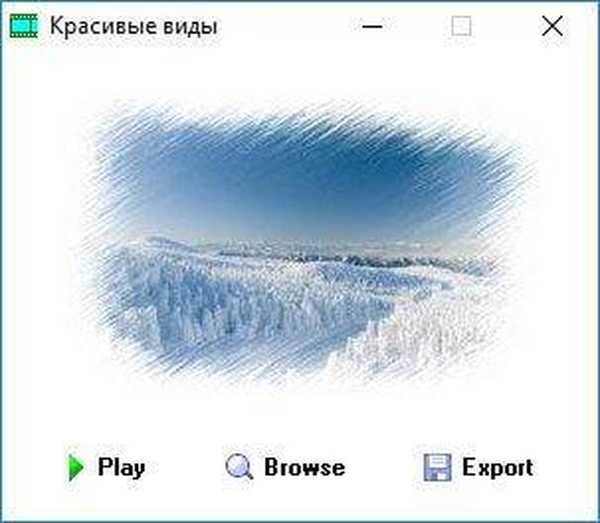
Zaključki članka
Brezplačni pregledovalnik slik FastStone je zasnovan za ogled, urejanje in pretvorbo slik. Aplikacija sprejme potrebne ukrepe za organizacijo fotografij, urejanje slik, paketno obdelavo, pretvorbo slikovnih datotek v druge grafične formate, program podpira ustvarjanje diaprojekcije.
Sorodne publikacije:- IrfanView - pregledovalnik slik
- XnView - Zmogljiv pregledovalnik slik
- 10 spletnih storitev za optimizacijo slik
- FotoMorph - ustvarite animacijo iz fotografij
- Brezplačni 3D Photo Maker - program za ustvarjanje 3D fotografij











